心形是一种很美丽的形状,它代表了爱与包容,想要绘制一款带有心形的礼物土包,该怎么绘制呢?下面我们就来画一画心形的图标,从中学习一下心形状的细腻表现方法,还有光线明暗的设计技巧,详细请看下文介绍。

1、先用矩形工具画出一个圆角的矩形路径,我们用灰白色的渐变填充,再用红棕色的渐变填充这个矩形上面的封套路径,我们通过模糊滤镜做出阴影效果。
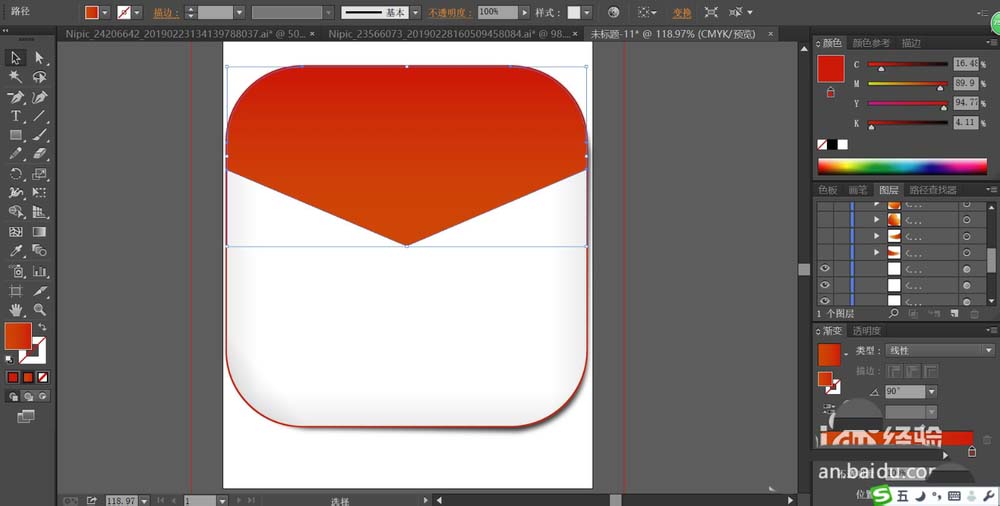
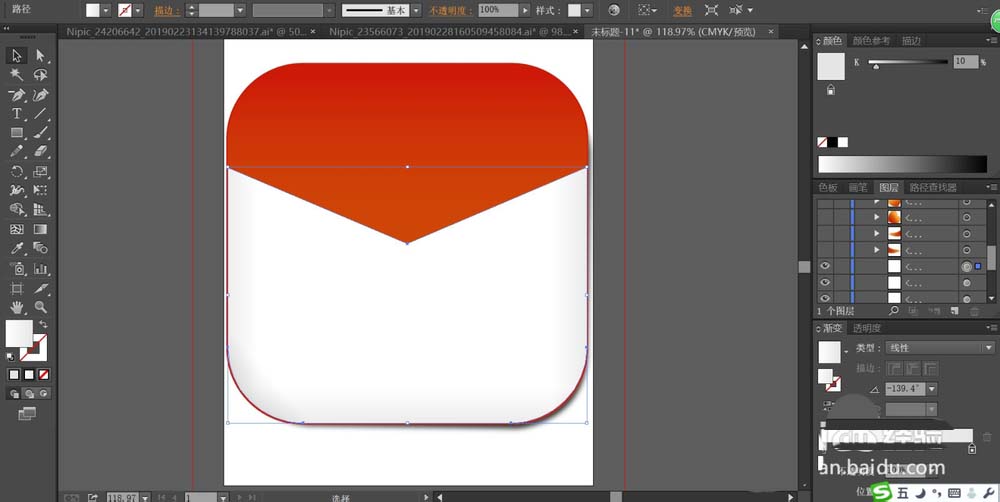
2、复制封套的路径,我们用灰黑色的渐变填充,并设置成正片叠底的效果,通过改变渐变色的角度让封套的边缘呈现暗光效果。

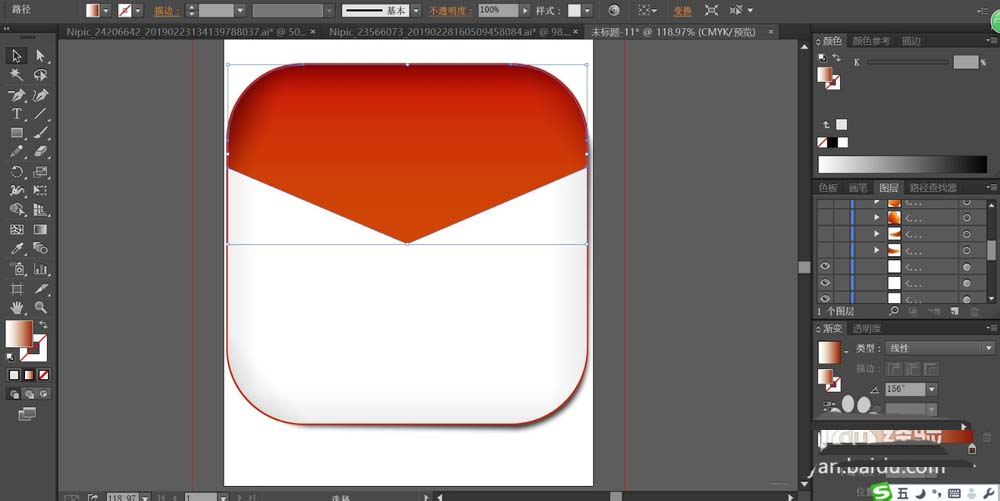
3、继续使用钢笔画出修饰彩带的路径并用红棕色的渐变填充,彩带的阴影用正片叠底的灰黑色的渐变来实现,我们做出两个彩带的阴影。

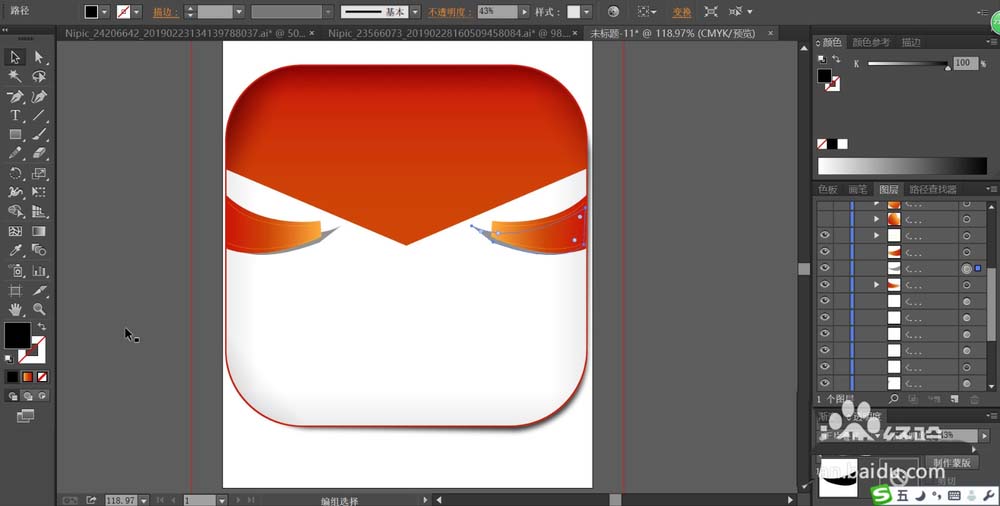
4、使用钢笔画出心形的路径让其位于两根彩带的中间位置,我们用红棕色的渐变填充,复制这个心形的路径并缩小到95%,我们用不同角度的红棕色的渐变填充,让其与原来的心形对齐。
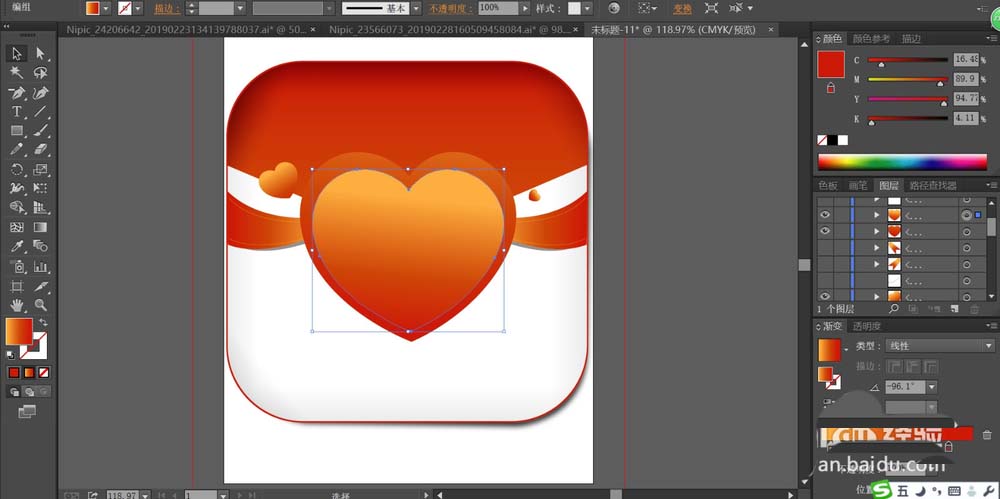

5、接着,我们再画出心形下方的两根彩带的路径,用之前的填色方法进行填充,再用线条勾勒出彩带的内部轮廓,我们用黄色进行描边。
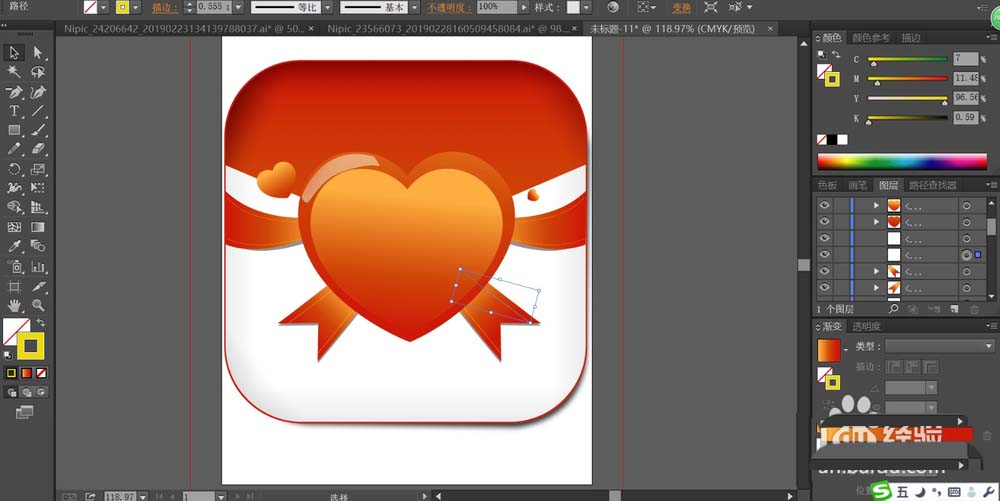
6、最后,我们用钢笔画出心形的高光区域并用滤色状态的黑色填充,设置透明度为50%,再复制一次心形的路径并缩小到95%并填充白色,完成心形图标设计。

以上就是ai绘制心形图标的教程,希望大家喜欢,请继续关注软件云。